فهرست مطالب:
- مرحله 1: فیلم
- مرحله 2: تنظیم Pi
- مرحله 3: آماده سازی دوربین
- مرحله 4: سیم کشی سنسور PIR
- مرحله 5: کد
- مرحله 6: اجرای آن

تصویری: نگهبان پی: 6 مرحله (همراه با تصاویر)

2024 نویسنده: John Day | [email protected]. آخرین اصلاح شده: 2024-01-30 08:57

آیا تا به حال خواسته اید آن شخصی را که مدام آب نبات هالووین شما را می دزدد دستگیر کنید؟ یا آن هم اتاقی مزاحم که یخچال شما را تنها نمی گذارد چطور؟ با استفاده از رزبری پای 3 ، دوربین Pi و سنسور PIR ، همه اینها اکنون امکان پذیر است. به سادگی آن را در مکانی که می خواهید کنترل شود قرار دهید و با یک عکس ضمیمه از مجرم ایمیل شوید.
مرحله 1: فیلم


مرحله 2: تنظیم Pi

DFRobot با من تماس گرفت و ماژول دوربین Raspberry Pi 3 و Raspberry Pi را برای آنها ارسال کرد. پس از باز کردن جعبه ها ، با راه اندازی کارت SD حق کار پیدا کردم. ابتدا به صفحه بارگیری Raspberry Pi رفتم و جدیدترین نسخه Raspbian را بارگیری کردم. سپس فایل را استخراج و در یک فهرست مناسب قرار دادم. شما نمی توانید فقط یک فایل.img را در کارت SD کپی/جایگذاری کنید ، باید آن را روی کارت "رایت" کنید. برای انتقال آسان تصویر سیستم عامل ، می توانید یک برنامه سوزان مانند Etcher.io را بارگیری کنید. بعد از اینکه فایل.img روی کارت SD من قرار گرفت ، آن را در Raspberry Pi قرار دادم و به آن قدرت دادم. بعد از حدود 50 ثانیه سیم را جدا کردم و کارت SD را برداشتم. سپس کارت SD را دوباره در رایانه خود قرار دادم و به فهرست "boot" رفتم. دفترچه یادداشت را باز کردم و آن را به عنوان یک فایل خالی با نام "ssh" بدون پسوند ذخیره کردم. همچنین فایلی وجود داشت که من به آن "wpa_supplicant.conf" اضافه کردم و این متن را در آن قرار دادم: network = {ssid = psk =} سپس کارت را ذخیره و خارج کردم و مجدداً در Raspberry Pi 3 قرار دادم. استفاده از SSH و اتصال به WiFi.
مرحله 3: آماده سازی دوربین

به طور پیش فرض ، دوربین در Pi غیرفعال است ، بنابراین برای نمایش منو باید نوع ترمینال sudo raspi-config را باز کنید. به "گزینه های رابط" بروید و سپس دوربین را فعال کنید. اکنون فقط "Finish" را انتخاب کرده و کابل روبان ماژول دوربین را در قسمت صحیح Pi وارد کنید.
مرحله 4: سیم کشی سنسور PIR

یک سنسور PIR مخفف Passive InfraRed است که اساساً به این معنی است که می تواند گرما را تشخیص دهد ، و بنابراین انسانها در مقابل آن حرکت می کنند. فقط 3 خط برای اتصال وجود دارد: VCC ، GND و OUTPUT. VCC به 3.3V ، البته GND به GND و OUTPUT به پین 4 (شماره گذاری BCM) در Pi متصل می شود.
مرحله 5: کد
من کد را به این صفحه پروژه ضمیمه کرده ام ، بنابراین تنها کاری که باید انجام دهید این است که آن را کپی/جایگذاری کنید ، اما با یک بارگیری. ذخیره رمزهای عبور به صورت ساده ، چه برسد به گذرواژه اصلی حساب کار خوبی نیست. بنابراین ، می توانید به صفحه حساب های Google بروید و امنیت و سپس گذرواژه های برنامه را انتخاب کنید. یک نام جدید به نام "Raspberry Pi Email" اضافه کنید و آن رمز 16 کاراکتری را در کد کپی/جایگذاری کنید. این به شما امکان می دهد پس از اتمام کار ، رمز عبور را حذف کرده و امنیت را افزایش دهید. همچنین آدرس ایمیل حساب Google خود را که برای تنظیم گذرواژه برنامه استفاده کرده اید وارد کنید.
مرحله 6: اجرای آن

اکنون به سادگی کد را با تایپ کردن sudo python اجرا کنید.
توصیه شده:
آموزش Arduino Hang Guardian - آموزش تایمر نگهبان Arduino: 6 مرحله

Arduino Hang Guardian - آموزش تایمر نگهبان Arduino: سلام به همه ، برای همه ما اتفاق می افتد. شما یک پروژه می سازید ، با اشتیاق تمام سنسورها را به هم وصل می کنید ، و ناگهان ، آردوینو متوقف می شود و هیچ ورودی پردازش نمی شود. "چه اتفاقی می افتد؟" ، شما می پرسید و شروع به کاوش در کد خود می کنید ، تا دوباره
نگهبان متحرک: 5 مرحله

Motion Activated Sentinel: & quot؛ این دستورالعمل برای برآوردن الزامات پروژه Makecourse در دانشگاه فلوریدا جنوبی (www.makecourse.com) & quot ؛ سلام ، نام من روبن دوک است. دانشجوی مهندسی مکانیک در دانشگاه فلور جنوبی
برج نگهبان در مقابل اشکالات: 12 قدم
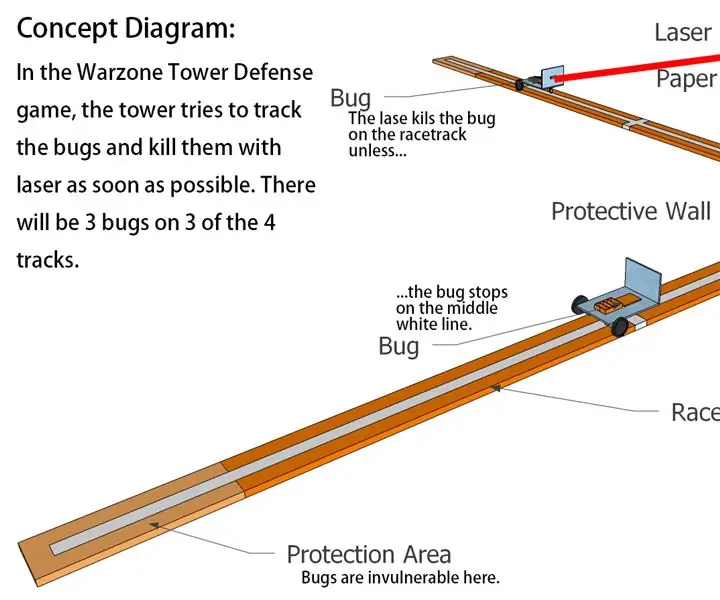
برج نگهبان در مقابل اشکالات: ما دانش آموزان سال اول موسسه مشترک UM-SJTU هستیم که در محوطه دانشگاه Ming Hang دانشگاه شانگهای Jiaotong ، شانگهای ، چین واقع شده است. ما اینجا هستیم تا گروه 13 را برای مقدمه ای بر مهندسی VG100 تشکیل دهیم. دوره JI و
تطبیق یک گوشی تلفن همراه با تلفن همراه: 7 مرحله (همراه با تصاویر)

انطباق یک گوشی تلفن همراه با یک تلفن همراه: توسط بیل ریو ([email protected]) اقتباس شده برای دستورالعمل ها توسط موس ([email protected]) سلب مسئولیت: روش شرح داده شده در اینجا ممکن است برای شما کارساز نباشد گرفتن. اگر کار نمی کند ، یا اگر چیزی را خراب می کنید ، m نیست
نگهبان مزاحم: 3 مرحله

مزاحم نگهبان: خسته شده اید که همیشه به آن توجه داشته باشید؟ در حال انجام هرگونه نظارت یا شناسایی مخفی کاری هستید؟ یا شاید شما فقط باید یک زنگ خطر برای وسایل خود تنظیم کنید تا برادر کوچک شما به اتاق شما نرود. خوب ، این نبوغ کوچک به شما اجازه می دهد تا هیچ
